 软件星级:4分
软件星级:4分
标签: 教学工具
微师客户端是一款非常好用的在线教学工具,提供一系列辅助工具,帮助老师们进行在线教学服务。教师可根据授课需求更换不同的场景,让教学质量更高。上课过程中可实时互动,乐趣无限。
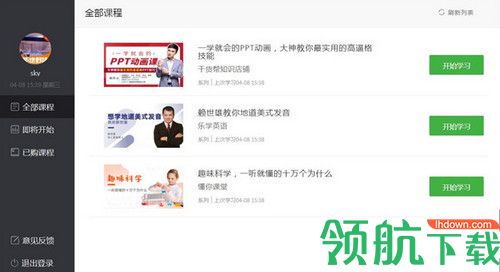
1、一键开设课堂
不受时间地点限制,30秒注册即可创建自己的专属课堂
2、视频直播
视频直播稳定流畅,微师PC客户端支持学员跟老师音视频连线互动,直播中自动进行云端录制,生成直播回放
3、多样教学工具
直播教室支持上传PPT课件、使用教学白板,多样工具辅助教学
4、直播禁言
老师可对直播间进行禁言操作,彻底告别捣乱者,轻松营造课堂氛围
5、课程多样组合
课程组织形式可以是单节课或系列课,系列课可以进行直播课和视频课的“混搭”,老师教学形式更丰富,学员学习内容更多样
6、开课、上课通知
关注课堂的学员自动收到新课程开设提醒,报名学员在课前5分钟自动收到开课提醒。推荐课程、到课提醒微信全触达
7、课堂聚粉
学员一键关注老师课堂,成为课堂粉丝,课堂内容更新自动通知所有粉丝,真正实现老师的“粉丝效应”
1、课程管理
开设单次课
单次课分为:单次直播课、单次视频课
填写课程信息:
课程名称
课程封面(建议尺寸750*422像素,图片小于5M)
课程类型:直播课或视频课
付费类型:免费或付费
所属系列课(单次课可以选择加入到某个系列课中)
课程详情介绍:可编辑文字或上传图片

直播课:课程信息填写后直接保存,即可完成课程创建
视频课:课程信息填写后点击保存后再上传视频,视频可以本地上传或直接使用视频库中的视频。
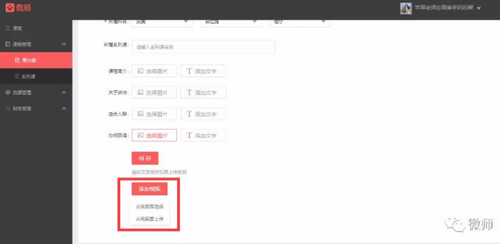
注:单次课可加入系列课中,如需加入请点击“所属系列课”,选择要加入的系列课名称即可。
2、资源管理
视频库
录制好的视频课文件可以直接上传至视频库,开设单次视频课时可直接在视频库中选择。
注:支持上传mp4、flv格式,上传非mp4格式的视频时请勾选“所有文件”选项
3、财务管理
课堂收益
“课堂收益”中可以查询自己课堂的收益情况,收益查看项目包括:
总订单数、总购买人数、总净收益
直播课订单数、购买人数、净收益
视频课订单数、购买人数、净收益
系列课订单数、购买人数、净收益
老师可以随时查看自己课堂的收益情况,可以按照不同类型课程进行筛选,同时支持导出数据表格。
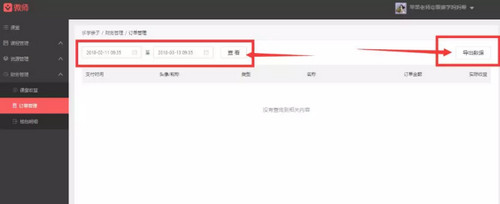
1、微师讨论区怎么关闭?
退出登录取消关注
2、微师能永久回放吗?
微师的直播回放是有有效期的,买了多久的课,就可以回看多久,好像没有永久可以看的回放,有效期过了,就不能看回放了
3、为什么上课时听不到学生声音?
在“发言列表”中确认下学生是否在发言状态,需要学生举手发言才可以听到,检查自己的扬声器是否正常
4、如何进入微师客户端?
学员登录扫描学生登录的二维码进行登录,老师切换课堂管理员的二维码登录,主讲嘉宾/助教需要用到主讲嘉宾码/助教码进行登录
 17.2MB
17.2MB